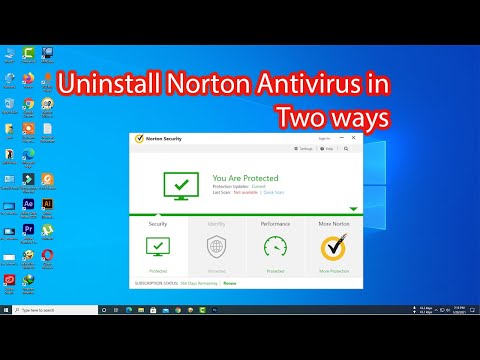Bezsaistes režīmā ieiešana un iziešana tiek veikta, vienkārši dodoties uz iestatījumiem (☰), izvēloties “Izstrādātājs” un ieslēdzot “Darbs bezsaistē”. Bezsaistes režīms ir Firefox funkcija, kas ļauj apskatīt kešatmiņā saglabātās tīmekļa lapas, kamēr nav atvienots no interneta. Lai gan kešatmiņā saglabātais tīmekļa saturs aprobežojas ar informāciju, kas lapā atrodama skatīšanās laikā (atvainojiet, nav jaunāko ziņu!), Tas joprojām ir noderīgs produktivitātes turpināšanai vai tikai sliktas savienojamības mirkļu gaidīšanai.
Soļi
1. daļa no 2: Bezsaistes režīma iespējošana

1. darbība. Izprotiet bezsaistes režīma darbību
Bezsaistes režīms noņem Firefox savienojumu ar internetu, tā vietā iegūstot visu informāciju no pārlūkprogrammas kešatmiņas. Atrodoties tiešsaistē, Firefox automātiski saglabās jūsu pārlūkotās vietnes kā kešatmiņā saglabāto tīmekļa saturu. Šīm kešatmiņā saglabātajām vietņu versijām var piekļūt bezsaistē, taču papildu pārlūkošana, izņemot saglabāto saturu, nav iespējama (ti, varat pāriet uz jebkuru iepriekš apmeklētu vietni, bet visas šīs vietnes saites, kas vēl nav saglabātas kešatmiņā, parādīs kļūdu. Tāpat, pat ja savienojums ir atjaunots, bezsaistes režīms ir jāatspējo, lai atsāktu pārlūkot vietnes, kuras nav saglabātas kešatmiņā).
Kešatmiņas krātuves izmērs ir ierobežots. Kad lietotājs pārlūko, vecāks saturs tiek noņemts no kešatmiņas un tiek aizstāts ar jaunāko. Pēc noklusējuma Firefox saglabā 350 MB kešatmiņu. Tas ir stabils tīmekļa satura apjoms, taču, ja vēlaties vairāk (vai mazāk), varat rediģēt kešatmiņas lielumu, dodoties uz “☰> Opcijas> Papildu> Tīkls” un atlasot “Ignorēt automātisko kešatmiņas pārvaldību”. Tas ļaus manuāli iestatīt kešatmiņas lielumu

2. solis. Atveriet Firefox iestatījumus
Nospiediet ☰. Tādējādi tiek atvērta izvēlne ar dažādām Firefox iespējām.
3. solis. Nolaižamajā izvēlnē noklikšķiniet uz opcijas Vairāk
4. solis. Iespējot bezsaistes režīmu
Saraksta apakšdaļā atlasiet “Darbs bezsaistē”. Blakus izvēlnes opcijai parādīsies atzīme, kas norāda, ka tā ir aktīva. Tagad varat pārlūkot kešatmiņā saglabātās lapas.

Solis 5. Pārlūkojiet kešatmiņā saglabātās vietnes
Atkarībā no pārlūkošanas paradumiem un kešatmiņas lieluma varat apmeklēt nesen apmeklētās vietnes. Dodieties uz "History> Vēsture", lai redzētu, ko var apmeklēt.
2. daļa no 2: Bezsaistes režīma atspējošana

1. solis. Izprotiet bezsaistes režīma atspējošanas iemeslu
Bezsaistes režīms atspējo Firefox spēju sazināties ar internetu. Kad piekļuve internetam ir atjaunota, jums ir jāatspējo bezsaistes režīms, lai atkal varētu normāli izmantot pārlūkprogrammu. Mēģinot pārlūkot tīmekļa lapas, kas nav saglabātas kešatmiņā, atrodoties bezsaistes režīmā, tiks parādīta kļūda, pat ja jūsu interneta savienojums darbojas.

2. solis. Atveriet Firefox iestatījumus
Nospiediet ☰. Tādējādi tiek atvērta izvēlne ar dažādām Firefox iespējām.

3. solis. Atveriet izvēlni Izstrādātājs
Nospiediet "Izstrādātājs". Tiks atvērta izvēlne ar dažādiem izstrādātāju rīkiem, tostarp bezsaistes režīmu.

4. solis. Atspējot bezsaistes režīmu
Saraksta apakšdaļā atlasiet “Darbs bezsaistē”. Atzīmējums blakus izvēlnes opcijai pazudīs, norādot, ka funkcija tagad ir atspējota.

Solis 5. Pārlūkojiet internetu normāli
Tagad jūs varat pārlūkot internetu, nesaņemot kļūdu. Apmeklējot tīmekļa lapas, tagad tiks parādīta tiešā versija, nevis kešatmiņā saglabātā.
Padomi
- Kad esat pabeidzis darbu bezsaistē, noteikti veiciet tās pašas darbības, lai deaktivizētu funkciju Darbs bezsaistē.
- Bezsaistes režīms pašlaik netiek atbalstīts Firefox mobilajās ierīcēs.